그린 스크린은 단일 색상의 평면 스크린 앞에서 물체를 촬영하는 데 사용됩니다. 이 화면은 일반적으로 파란색 또는 녹색이므로 크로마 키는 종종 '블루 스크린' 또는 '그린 스크린' 효과라고도 합니다. 실시간 크로마키를 사용하면 특정 색상 영역을 투명하게 만들 수 있습니다. 이를 통해 비디오 소스를 레이어링할 수 있습니다. 이는 두 개의 이미지 또는 비디오 스트림을 레이어링, 즉 합성하는 시각 효과(VFX) 기법입니다. Zoom 통화에는 가장 인기 있는 기능 중 하나인 가상 배경이 있어 Zoom 룸에서 미팅하는 동안 이미지나 비디오를 배경으로 표시할 수 있습니다.
그린 스크린은 어떻게 작동하나요?
기본적으로 그린 스크린을 사용하면 배우나 전경 뒤에 원하는 배경 이미지를 넣을 수 있습니다. 그린 스크린은 영화 제작(뉴스 및 일기예보 등)에서 피사체, 배우, 또는 앵커. 가상, 외계, 역사, 미래 또는 접근하기 어려운 장소와 같이 배경을 사용할 수 없는 경우 그린 스크린이 구세주 역할을 합니다.
영상이 촬영된 후에는 합성기가 작업을 이어받습니다. 새로운 배경이 합성(즉, 두 개의 이미지 또는 비디오 스트림이 함께 레이어링)되어 샷에 삽입됩니다. 그런 다음 크로마 키가 선택한 색상(보통 녹색)을 골라내고 이를 투명하게 렌더링하여 디지털 방식으로 제거합니다. 이렇게 하면 다른 이미지가 보이게 됩니다. 이 프로세스를 보다 정교한 3D 기법과 함께 사용하면 복잡한 움직이는 장면에 새로운 요소(연기, 불, 비 등)를 추가할 수 있습니다.
왜 친환경인가요?
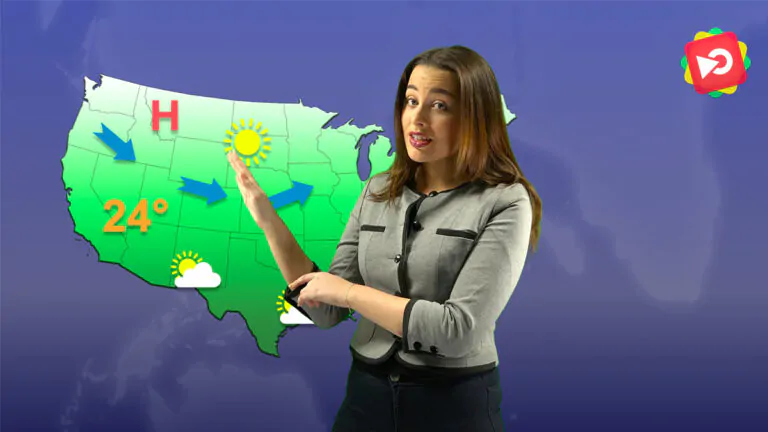

녹색은 사람의 피부 톤에서 발견될 가능성이 가장 낮은 색이라는 단순한 이유 때문에 사용됩니다. 따라서 스크린 앞에 사람이 있다고 가정할 때 포스트 프로덕션에서 쉽게 제거할 수 있습니다. 아날로그 필름 시대에는 비용이 많이 드는 공정이었습니다. 하지만 디지털 카메라와 가정용 PC에서 실행되는 동영상 편집 소프트웨어의 등장으로 거의 모든 사람이 큰 비용을 들이지 않고도 사용할 수 있게 되었습니다. 그린 스크린을 원하는 배경으로 바꾸기만 하면 베니스나 화성의 표면을 촬영할 수 있습니다.
하지만 녹색이 모든 것에 적합한 것은 아닙니다. 녹색 스크린으로 개구리 커밋을 촬영하면 개구리가 사라져 버릴 테니까요! 이 경우 일반적으로 "두 번째 줄" 색상인 파란색 화면을 사용합니다.
핵심 규칙은 색상이 일치하지 않아야 한다는 것입니다. 배경은 피사체와 완전히 다른 색이어야 합니다. 그렇지 않으면 배우가 녹색 스크린 앞에서 밝은 녹색 넥타이를 매고 있다고 가정하면 넥타이가 있어야 할 가슴 부분에 투명한 띠가 생기게 됩니다!
녹색 화면과 파란색 화면
고화질 디지털 카메라의 등장으로 크로마 키는 가장 높은 휘도로 가장 깨끗하게 처리됩니다. 따라서 복잡한 조명 설정 없이도 노이즈 없이 깨끗한 키를 얻을 수 있습니다. 반면에 녹색도 상당히 밝습니다. 따라서 더 많이 흘리게 되고 녹색이 반사되어 앞에 있는 사람에게 번질 수 있습니다. 이는 포스트 프로덕션에서 키를 조정해야 할 때 상당히 까다로울 수 있습니다. 이 문제를 방지하려면 배경과 그 앞에 있는 사람 사이에 충분한 거리가 있는지 확인하세요.
녹색은 낮을 배경으로 동영상을 합성하는 경우에도 탁월한 선택입니다. 남은 녹색은 주간 영상과 훨씬 더 잘 어울립니다. 그러나 어두운 배경에 녹색을 혼합하려면 상당히 어려울 수 있습니다.
블루 스크린은 그린 스크린보다 두 배 더 많은 빛이 필요하며, 종종 한 F스톱 더 필요합니다. 또한 광도의 차이로 인해 색의 스필오버가 훨씬 적습니다. 블루 스크린은 야간이나 어두운 환경을 재현하는 데 이상적입니다. 블루 스크린에 대한 색상 보정도 녹색 스크린보다 훨씬 깨끗합니다. 녹색 유출은 포스트 프로덕션에서 지저분한 컬러 작업으로 이어져 편집 베이에서 많은 시간을 잡아먹을 수 있습니다. 하지만 어떤 화면을 사용하든 반드시 비압축 포맷으로 촬영해야 한다는 점을 기억하세요. 이렇게 하면 촬영에 더 많은 데이터를 확보할 수 있고 포스트 프로덕션에서 영상을 키아웃해야 할 때 훨씬 더 쉽게 작업할 수 있습니다.
그린 스크린샷을 설정하는 방법
녹색 또는 반사되는 표면은 사용하지 마세요: 녹색은 전염병처럼 피하세요. 피사체가 녹색을 입거나 들고 있으면 크로마키를 적용하면 해당 영역이 투명해집니다. 반사되는 소재도 금물입니다. 반짝이는 물체(예: 안경, 큰 장신구, 소품 등)는 화면에서 녹색을 흡수하여 투명하게 렌더링됩니다. 하지만 아주 작은 보석은 일반적으로 괜찮습니다.
메이크업을 준비합니다: 녹색 배경에서는 배우가 창백하고 병약해 보일 수 있으므로 약간의 메이크업 조정이 필요할 수 있습니다.
깊이 허용: 배우의 전체 모습을 촬영하려면 카메라를 백업하여 전체 인물 촬영이 가능하도록 해야 합니다. 또한 피사체와 그린 스크린 사이의 거리를 적절히 유지하는 것이 좋으며, 일반적으로 '스필'을 방지하기 위해 최소 6피트 이상 거리를 유지하는 것이 좋습니다. 렌즈에 따라 다르지만, 일반적으로 배경의 가장자리를 벗어나지 않는 전체 길이 촬영의 경우 25~30피트 깊이가 필요합니다.
최상의 결과를 얻으려면 "덮개형" 그린 스크린을 사용하세요: 배우/피사체의 머리부터 발끝까지 보여주려면 그린 스크린이 벽을 따라 발 아래 바닥까지 이어져야 합니다. 코브(벽과 바닥이 만나는 곡선 모서리)를 사용하면 벽에서 바닥으로 부드럽게 전환할 수 있습니다. 이렇게 하면 녹색 배경에 그라데이션 변화를 일으키는 그림자와 딱딱한 선을 피할 수 있습니다.
조명 설정
그린 스크린의 조명을 설정할 때는 촬영을 망치고 포스트 프로덕션에서 많은 문제를 일으킬 수 있는 몇 가지 요소에 주의해야 합니다. 이를 방지하는 가장 좋은 방법은 조명을 적절하게 설정하고 이를 고수하는 것입니다. 몇 가지 기본 조명 원칙과 그린 스크린에 가장 적합한 조명 유형을 살펴보겠습니다.
- 그린 스크린을 가능한 한 매끄럽게 설정하고 주름을 없애기 위해 펴서 늘어뜨립니다. 또는 천의 무게가 모든 주름을 잡아당길 수 있도록 최대한 높게 걸어도 됩니다. 그린 스크린 스튜디오의 벽이나 바닥에 큰 자국이나 흠집이 있는지 살펴보세요.
- 그린 스크린 위에 부드럽고 고른 빛을 연출합니다(그림자, 핫스팟 없음).
- 녹색 화면의 조명을 피사체보다 몇 스톱 아래에서 비춰야 합니다. 화면을 너무 밝게 비추면 녹색 빛이 화면에서 피사체로 반사될 수 있으므로 좋지 않습니다. 화면을 너무 어둡게 비추면 화면에 그림자가 생깁니다. 가장 좋은 해결책은 녹색 화면을 피사체보다 약간 어둡게 비추는 것입니다.
- 피사체와 녹색 화면을 별도로 처리합니다. 화면이 고르게 밝아지면 평소와 같이 피사체에 조명을 비춥니다.
- 그림자가 생기지 않도록 하세요. 이를 위한 가장 좋은 방법은 피사체와 녹색 화면 사이에 충분한 거리가 있는지 확인하는 것입니다. 방이 좁은 경우에는 이 작업이 다소 어려울 수 있습니다. 반대로 그린 스크린이 작고 카메라맨이 전신 촬영을 원한다면 피사체를 스크린에 더 가까이 이동시켜야 합니다. 조명을 높이고 조명을 옆으로 이동하여 그림자를 줄일 수 있습니다. 이렇게 하면 그림자가 바닥과 가장자리에 드리워집니다.
- 넓은 조리개로 촬영하세요. 화면의 초점이 맞지 않으면 화면의 불일치를 더 쉽게 고르게 만들 수 있습니다.
카메라 정지 상태 유지
간단한 녹색 스크린샷의 경우 카메라를 완전히 정지 상태로 유지합니다. 카메라가 조금이라도 움직일 때 피사체가 배경에 흔들리거나 튀는 것처럼 보이지 않도록 카메라를 고정하세요. 줌도 이상하게 보입니다. 피사체가 배경에 비해 줄어들거나 커지는 것처럼 보일 수 있습니다. 모션 제어와 모션 트래커를 사용하면 보다 정교한 3D 촬영을 할 수 있지만, VFX 팀의 작업이 훨씬 더 많아집니다.
시작하기 위해 알아야 할 것은 이것뿐입니다. 이 팁은 촬영을 원활하게 진행하고 포스트 프로덕션의 번거로움을 피하는 데 도움이 될 것입니다. 시간과 연습을 통해 그린 스크린으로 촬영하면 완전히 새롭고 거의 무한한 창의력의 놀이터를 열 수 있습니다.



